Uber Eats (ウーバーイーツ)売上明細の確認方法!アプリとWEBの確認方法を徹底解説
「Uber Eats(ウーバーイーツ)の売上明細ってどう確認するの?」
「Uber Eats(ウーバーイーツ)の売上明細ではどんな項目が確認できる?」
「売上明細って印刷できる?」
あなたは今このようなことを考えていませんか。
Uber Eats(ウーバーイーツ)の配達パートナーは、紙の売上明細書が自分の家に郵送されるわけではありません。スマホアプリやWEBサイトから自分で確認する必要があります。
紙で売上明細を管理したい場合には、自分でPDFをダウンロードし、印刷しなければなりません。
この記事では、Uber Eats(ウーバーイーツ)の売上明細に関してまるっと解説します。
この記事を読めば、Uber Eats(ウーバーイーツ)の売上明細に関する疑問点がなくなりますよ。
まず結論から言いますと、

売上明細を確認して、「Uber Eats(ウーバーイーツ)だけだと、あまり稼げないな…」と感じた方は、出前館との掛け持ちを検討してみましょう。掛け持ちすることによって注文数が増え、効率よく収入を増やすことができます。今よりも収入をUPさせたい方は、出前館で配達員の登録を済ましておきましょう。
では、Uber Eats(ウーバーイーツ)の売上明細について解説していきます。
Uber Eats (ウーバーイーツ)売上明細の確認方法|アプリとWEBの両方で見られる
さっそくここからは「Uber Eats(ウーバーイーツ)の売上明細を確認する方法」について解説します。
Uber Eats(ウーバーイーツ)の売上明細を確認する方法は以下の2通りです。
1つずつ丁寧に解説します。
スマホのアプリから売上明細を確認する方法
売上明細を確認する1つ目の方法は「スマホのアプリから見る方法」です。
Uber Eats(ウーバーイーツ)の売上明細は、「Uber Driver」という配達パートナー専用アプリから、週、日にち、配達ごとの売り上げを確認できます。
それぞれの売り上げを確認する方法を以下で詳しく説明します。
スマホアプリから売上明細を確認する方法
- スマホアプリ「Uber Driver」を開く
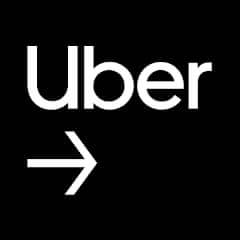
- 画面左上の「≡」をタップ
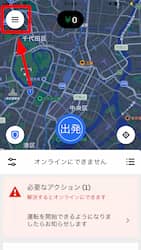
- 「売り上げ」をタップ
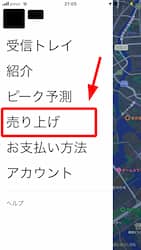
- 直近1週間の売り上げが表示
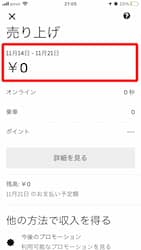
Uber Eats(ウーバーイーツ)では、週1回報酬が振り込まれるため、売上明細も基本的に週単位で表示されます。報酬支払日については後ほど詳しく解説します。
次に、直近の1週間だけでなく、これまでの全ての週次売り上げを確認する方法を紹介します。
今までの全ての売り上げを見る方法
- 「詳細を見る」をタップ
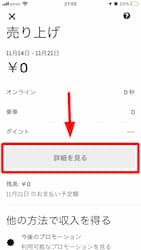
- 画面上部の日付をタップ
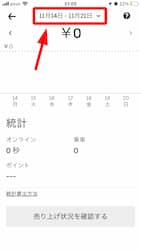
- これまでの全ての週次売り上げが表示
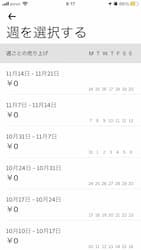
最後に、チップやピーク料金、1日単位の報酬などより詳しい明細を確認する方法を紹介します。
より詳しい明細を確認する方法
- 「売り上げ状況を確認する」をタップ
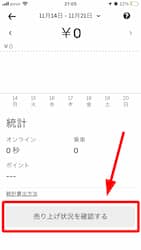
- 画面右上のフィルターをタップ
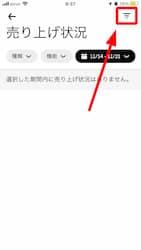
- 検索項目にチェックを入れ「適用する」をタップで明細が表示
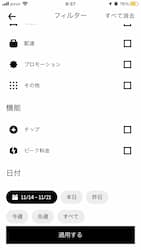
上記の「売り上げ状況」では、以下の明細の項目から検索できます。
以上、「Uber Driver」アプリから売上明細を確認する方法でした。
売上明細を確認して、「Uber Eats(ウーバーイーツ)だけだと、あまり稼げないな…」と感じた方は、出前館との掛け持ちを検討してみましょう。掛け持ちすることによって注文数が増え、効率よく収入を増やすことができます。今よりも収入をUPさせたい方は、出前館で配達員の登録を済ましておきましょう。
パソコンから売上明細を確認する方法
売上明細を確認する2つ目の方法は「パソコンから見る方法」です。
パソコンからUber Eats(ウーバーイーツ)の売上明細を見るには、「Uber Eats 配達パートナー」の公式サイトから確認します。
パソコンから売上明細を確認する方法
- 「Uber Eats 配達パートナー」サイトにサインイン

- 上部「お支払明細」の中の「毎週の明細」をクリック
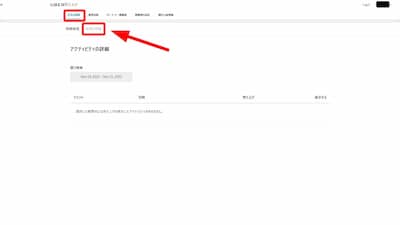
- 明細を確認したい週の「明細を表示する」をクリック
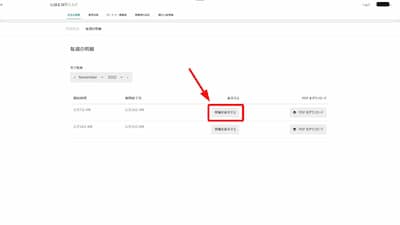
- 以下の画像のように明細が表示
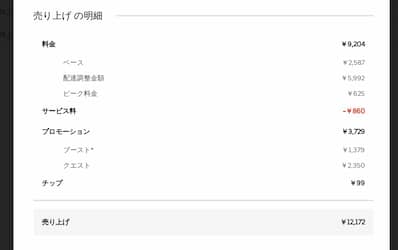
以下の2枚の画像は、配達1件ごとの明細です。
「Delivery」は配達、「クエスト」はインセンティブを指します。週次売り上げの金額に疑問がある場合は、1件ごとの報酬を確認してみましょう。
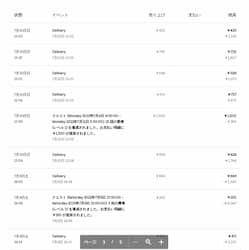
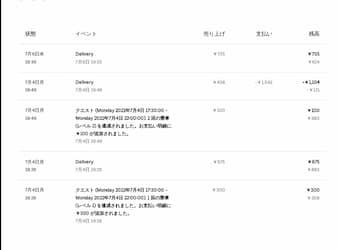
以上「Uber Eats(ウーバーイーツ)の売上明細を確認する方法」について解説しました。
売上明細を確認して、「Uber Eats(ウーバーイーツ)だけだと、あまり稼げないな…」と感じた方は、出前館との掛け持ちを検討してみましょう。掛け持ちすることによって注文数が増え、効率よく収入を増やすことができます。今よりも収入をUPさせたい方は、出前館で配達員の登録を済ましておきましょう。
引き続き「Uber Eats (ウーバーイーツ)の売上明細を印刷・保存する方法」を紹介します。
Uber Eats (ウーバーイーツ)売上明細の印刷・保存方法
ここからは「Uber Eats (ウーバーイーツ)の売上明細を印刷・保存する方法」について解説します。
Uber Eats(ウーバーイーツ)の売上明細を印刷・保存するには、スマホアプリではなくWEBブラウザで明細のPDFをダウンロードする必要があります。
WEBブラウザでのPDFダウンロードは、パソコンでもスマホでも可能です。スマホで明細を保存したい人は、アプリからではなく、WEBブラウザからダウンロードしましょう。
売上明細を印刷・保存する方法
- 「Uber Eats 配達パートナー」サイトにサインイン
- 上部「お支払明細」の中の「毎週の明細」をクリック
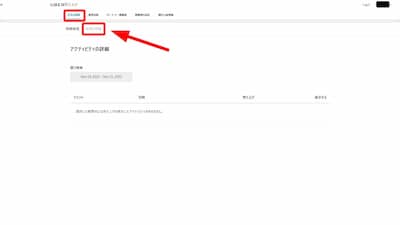
- 印刷・保存したい週の「PDFをダウンロード」をクリック
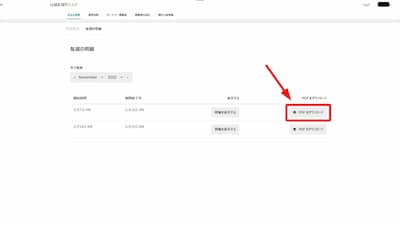
- 以下の画像のようなPDFがダウンロードできます
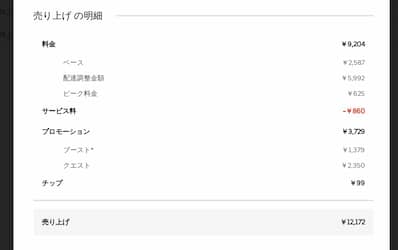
Uber Eats(ウーバーイーツ)配達パートナーの報酬は週払いなので、週ごとに明細をダウンロードする必要があります。月ごとにまとめてダウンロードは不可能です。
「週ごとに明細をダウンロードするのは面倒」という方は、報酬の振り込みが月に2回の出前館での配達に切り替えるのもおすすめです。出前館の配達員登録が済んでいない方は、下のボタンから登録を済ませておきましょう。
また、スマホアプリで確認できる「売り上げ」をスクリーンショットして、印刷するという方法もあります。しかし、正式な明細はWEBブラウザからしか入手できないため、スクショでの保存はおすすめできません。
以上「Uber Eats (ウーバーイーツ)の売上明細を印刷・保存する方法」について解説しました。
次の章では「Uber Eats (ウーバーイーツ)の報酬支払日」を紹介します。
Uber Eats (ウーバーイーツ)は週払い|報酬支払日について解説
Uber Eats(ウーバーイーツ)配達パートナーの報酬は週払いです。月曜日の午前4:00から翌月曜日の午前4:00までに配達した分の報酬が毎週火曜日に送金されます。
2022年11月を例にすると、11月14日(月)4:00~21日(月)4:00の報酬は22日(火)に送金されます。
Uber Eats (ウーバーイーツ)の報酬支払日の例
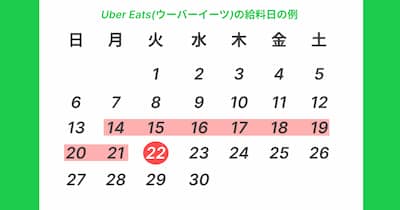
ただし、登録口座ごとに着金までの日数は異なり、最大10日間かかりるため、注意が必要です。
「すぐにお金が必要というわけではないから、できるだけまとめて振り込んで欲しい」という方は、報酬が月に2回支払われる出前館もおすすめです。「お金の管理をできるだけ簡単にしたい」という方は出前館の配達員に登録しておきましょう。
以上「Uber Eats (ウーバーイーツ)の報酬支払日」について解説しました。
最後に「Uber Eats(ウーバーイーツ)の売上明細が必要なケース」を紹介します。
Uber Eats (ウーバーイーツ)売上明細が必要なとき|確定申告や収入の証明
ここからはUber Eats (ウーバーイーツ)売上明細が必要なケースについて紹介します。
Uber Eats (ウーバーイーツ)売上明細が必要なケースは、主に以下の2つです。
売上明細は、確定申告のときに必要です。確定申告では正確な金額を提示する必要があるため、アプリやパソコンで明細を確認して申告する必要があります。
確定申告でUber Eats(ウーバーイーツ)の売上明細を提出する必要はありませんが、明細の保存義務があります。
国税庁によると、売上明細などの書類は「7年」保存する必要があります。もし、税務調査が来たときに売上明細がなければ、申告内容を疑われる危険性があるため、注意してください。
また、収入を証明したいときにも売上明細が必要です。収入の証明が必要なケースとは、マイホーム購入でローンを組む場合やクレジットカードを作る場合などです。
売上明細書を収入証明として使用する場合は、直近2~3ヶ月分が求められることがほとんどです。いつアプリやWEBサイトの不具合が起こるかわからないため、毎週明細をPDFにダウンロードしておくと安心できます。
以上「Uber Eats (ウーバーイーツ)売上明細が必要なとき」を紹介しました。
まとめ
この記事では、Uber Eats(ウーバーイーツ)の売上明細の確認方法をスマホアプリとパソコンに分けて解説しました。
Uber Eats(ウーバーイーツ)配達パートナーの報酬は週払いです。月曜日の午前4:00から翌月曜日の午前4:00までに配達した分の報酬が毎週火曜日に振り込まれます。
この記事が少しでも参考になれば幸いです。


